- Autor Jason Gerald [email protected].
- Public 2023-12-16 11:39.
- E modifikuara e fundit 2025-01-23 12:47.
Ky wikiHow ju mëson se si të shtoni numra në qarqe në një dokument të Microsoft Word.
Hapi
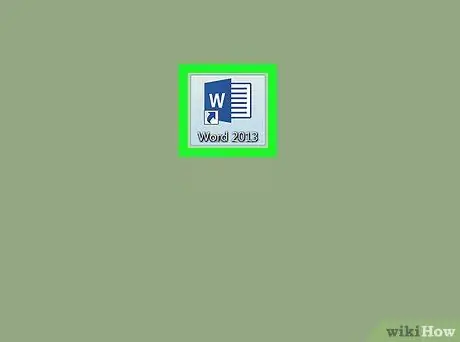
Hapi 1. Hapni Microsoft Word
Nëse jeni duke përdorur Windows, klikoni menunë Windows, zgjidhni Microsoft Office, atëherë Microsoft WordMe Nëse jeni në Mac, mund të gjeni ikonën Microsoft Word në bankën e të akuzuarve ose tastierën e nisjes.
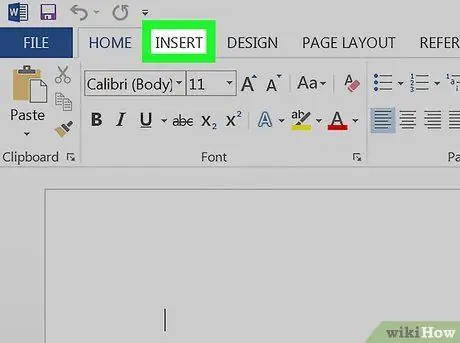
Hapi 2. Klikoni Fut në krye të ekranit
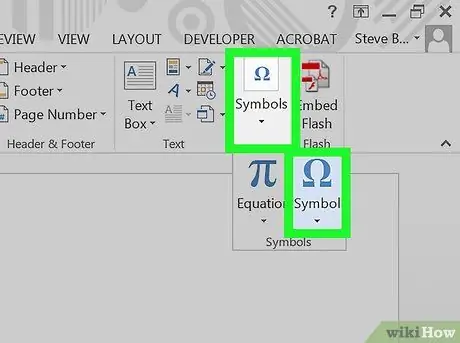
Hapi 3. Klikoni Simbol
Shtë në panelin në krye të ekranit, në të djathtë.
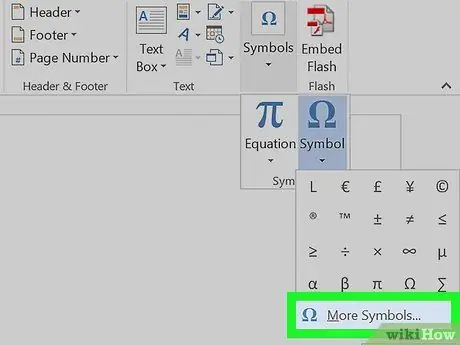
Hapi 4. Klikoni Më shumë Simbole…
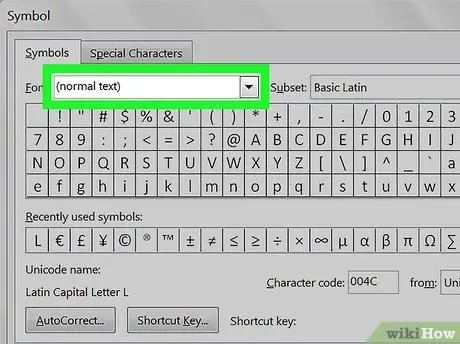
Hapi 5. Klikoni në menunë zbritëse "Font"
Nearshtë afër majës së dritares.
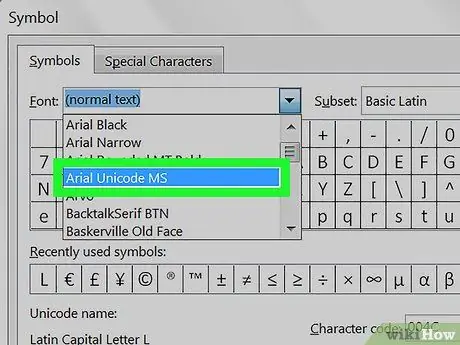
Hapi 6. Zgjidhni Arial Unicode MS
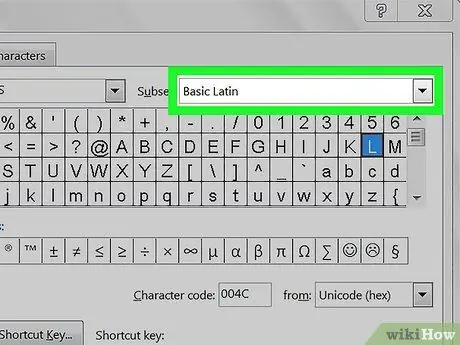
Hapi 7. Klikoni në menunë zbritëse "Nënbashkësia"
Ndodhet në të djathtë të menusë "Font".
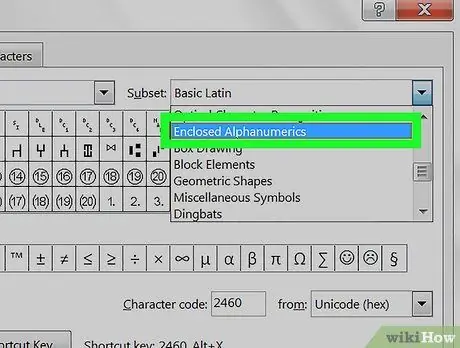
Hapi 8. Përzgjidhni alfanumerikë të mbyllur
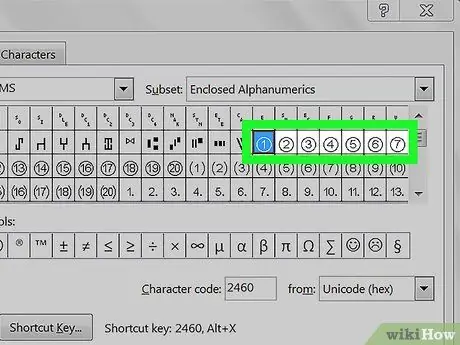
Hapi 9. Klikoni numrin e rrethuar që dëshironi të futni
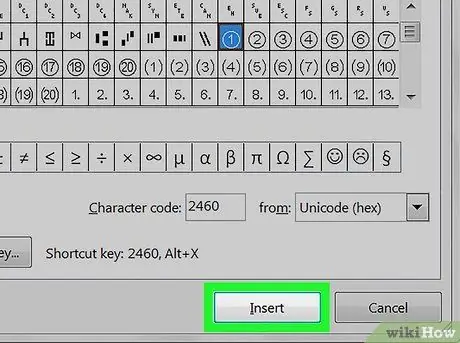
Hapi 10. Klikoni Fut
Numri i rrethuar tani shfaqet në dokumentin tuaj Word.






